関連記事:CRUISE[クルーズ]8月号|ハイテク大型客船|船でWi-Fiを賢く使う方法
ハーモニー・オブ・ザ・シーズ(以下、ハーモニー)に乗船してからすぐに有料Wi-Fiを購入してみました。クルーズ船でWi-Fiを購入したのはコスタネオロマンチカに続き2回目です。
ハーモニーの有料Wi-Fiプラン
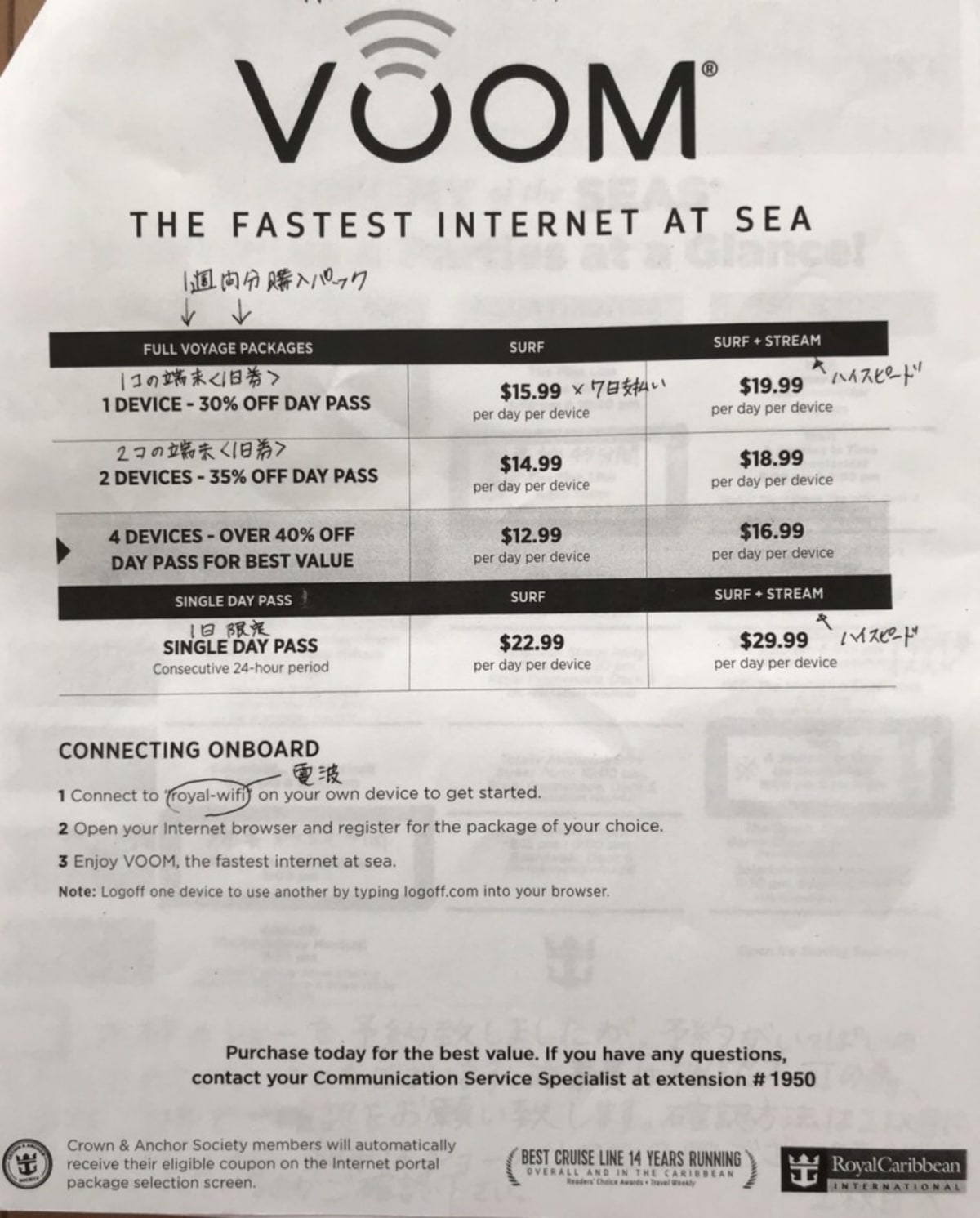
添乗員さんからもらったハーモニーのWi-Fiサービスの案内書です。
ちょっとわかりづらいですが、上の三段の値段は「一週間(乗船期間中)購入前提」の値段の1日の利用料金が記載されているのでそれに7日掛けるということです…だったら一週間分降るパッケージの値段を記載すればいいのに!単価の比較を載せたかったのかな。
一番下の段は1日限定利用額は割高なのがわかります。
デバイス(iPhoneやiPad,PCなど)が増えれば増えるほど1日の利用料が安くなっているのがわかります。
人数分の利用料は必要か?
私たちは主人が Wi-Fiを購入してそれを交互に利用していました。主人が設定したWi-FiのID、PWをそれぞれのiPhoneで入力して使うことができました。
ただし、1デバイスの料金しか払ってないので当然同時には利用できず主人がWi-Fiを使ったらログアウトし、今度は私がWi-Fiを使う、というようなことができたので双方ともヘビーに使わなければ2デバイスのWi-Fi購入をしなくて済みます。
これはコスタネオロマンチカでも同じ要領で使ってました。
そもそもネットいつでも見放題だったら家にいるのと同じになってしまうので、時々ネットにつなぐ程度で私たちは充分に事足りました。
Wi-Fiを未使用時に通知機能が作動
Wi-Fiを利用していない時でも、Apple WacthにiMessage、LINEなど通知が表示されました。ただ「iMessage◯件」「LINE◯件」と通知が出るだけ。発信者の名前など通常だったら表示されてメッセージも確認できるのにその表示が出ずに通知だけがボンボン入ってきていました。
そうすると、余計に「誰から?」「何の用件?」とか気になり出してしまったのが残念。今度から通知設定をOFFにしておこうと思いました。
Wi-Fiの購入の仕方
ハーモニーのアプリ、ROYALiQから手続きをしました。

(1)Royal Wi-Fiを選択します。言語を選びます。日本語はありません。

(2)Sign Upを選びアカウントの設定をします。

(3)First name(名前)、Family name(苗字) 、誕生日、部屋番号を入力。

(4)希望するWi-Fiのパッケージを選択します。

(5)最後にユーザー名とパスワードを登録して完了です。
簡単でわかりやすいので英語でも充分大丈夫でした。
我が家は、乗船翌日にとりあえず1日だけ購入しつながり具合を確認してから翌日から乗船中の使える1デバイスパッケージを購入しました。合計で129.94ドルでした。
ハーモニー船内Wi-Fiのつながり具合
肝心のWi-Fiのつながり具合は、ストレスなく普通に使えました。
時々ものすごく遅くなったりはしましたが、海の上だと思うとそんなにイライラもしませんでした。
メールやメッセージの確認やネットニュースをチラチラ見るくらいなら全然問題ないと思いました。
船内でもWi-Fiの繋ぎ方を教えている

ロイヤルプロムナードにあるゲストサービスデスクの横で、スタッフが繋ぎ方を教えているコーナーがありました…が、全編英語か中国語対応だと思います。
Wi-Fiを購入したことにより、遠いカリブ海上でレッドブルエアレース2018が5月末に千葉・幕張開催になることを知りました!それまで日本開催は不明でしたので、カリブ海からチケットの手配を試みましたが別理由でそこでは不可能だったのですが帰ってからすぐに手配できてよか
ったです。
いいニュースもあれば、これから寄港する先での悪いニュースも知ることとなり…またもや「ひょっとして?」な出来事を知ってしまったのも事実でした。





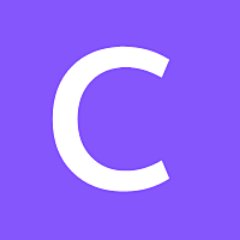
コメントを投稿する
コメントを書く